Schritt 1: Elastic SIP Trunking erstellen
-
Erstellen Sie den Trunk, geben Sie ihm einen Namen und konfigurieren Sie die allgemeinen Einstellungen
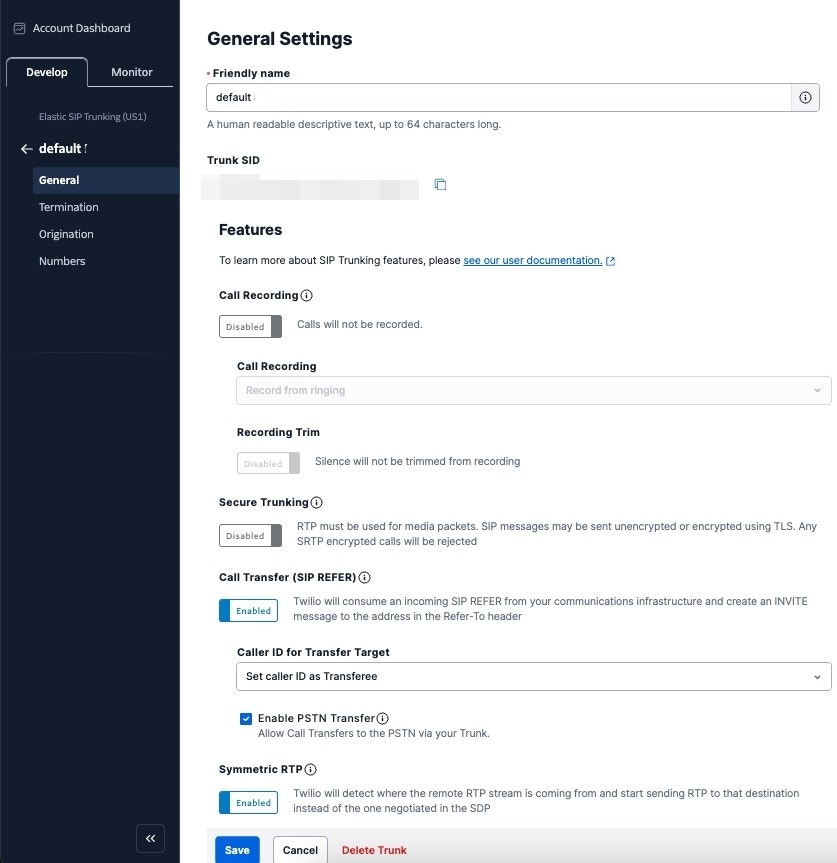
- Termination einrichten (für ausgehende Anrufe)
-
Die Termination-SIP-URI ist hier wichtig, da wir sie in späteren Schritten verwenden werden. Sie sollten eine lokalisierte Termination-URI verwenden, die sich in Ihrer Nähe befindet. Sie können Ihre lokalisierten URIs in der Twilio-Konsole anzeigen.
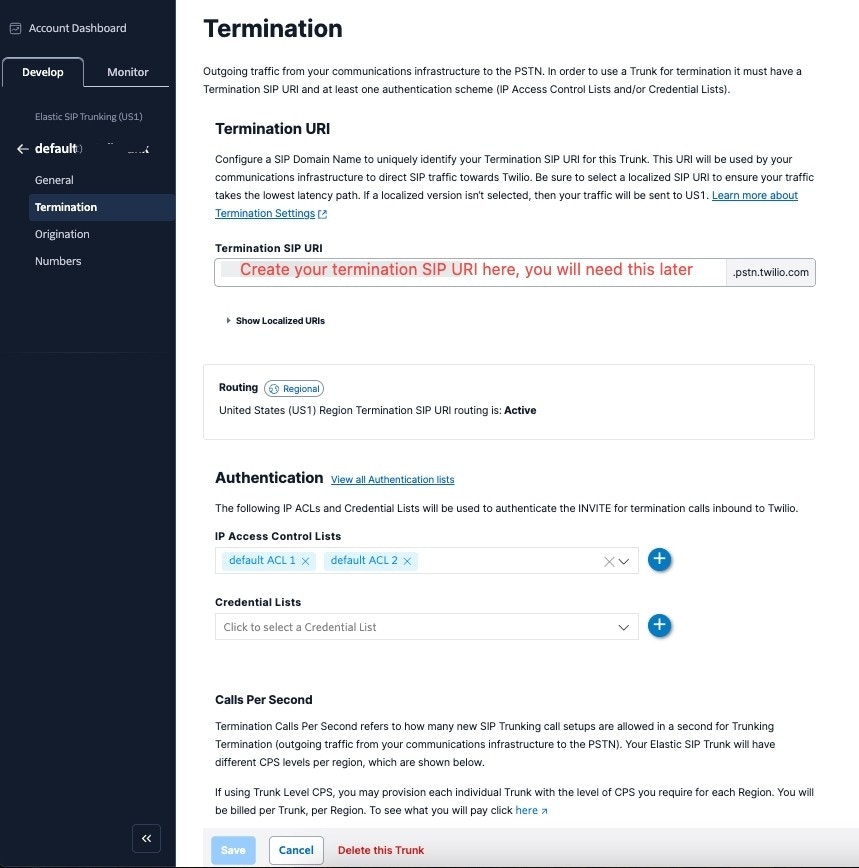
- Damit Ihr Elastic SIP Trunk unsere ausgehenden Anfragen akzeptiert, müssen Sie entweder IP-Adressen auf die Whitelist setzen oder eine Authentifizierung mit Benutzername und Passwort erstellen.
-
Da der Famulor SIP-Server derzeit keine statische IP hat, müssen Sie bei Verwendung der IP-Route alle IP-Adressen wie folgt auf die Whitelist setzen:
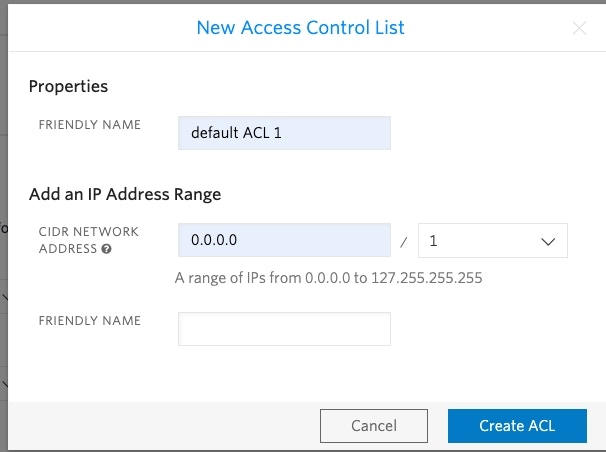
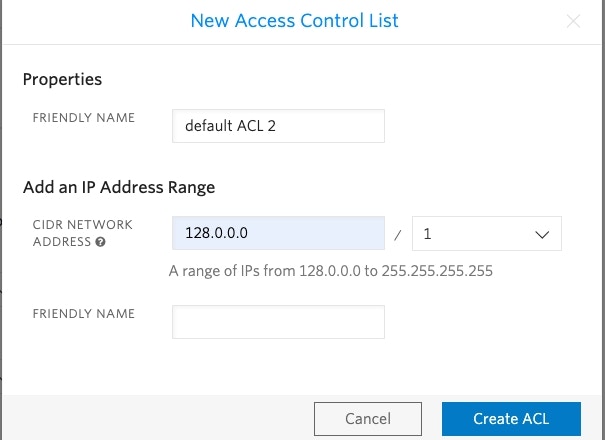
- Origination einrichten (für eingehende Anrufe)
-
Hier geben Sie die Famulor SIP-Server-Adresse als Origination-SIP-URI an:
sip:XXX.sip.livekit.cloud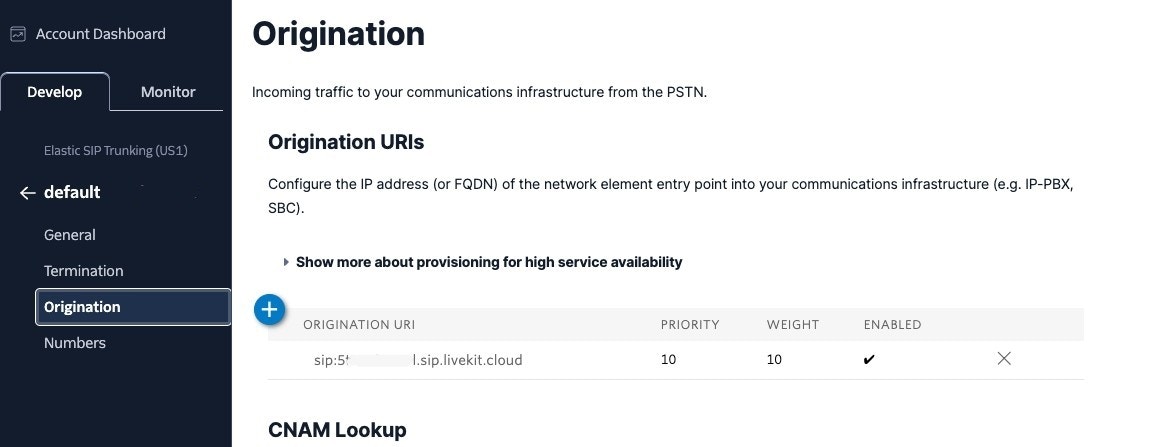
Schritt 2: Nummern zum Elastic SIP Trunk hinzufügen
Sie haben den Elastic SIP Trunk erstellt. Jetzt müssen Sie Nummern kaufen oder bestehende Nummern zu diesem Trunk hinzufügen.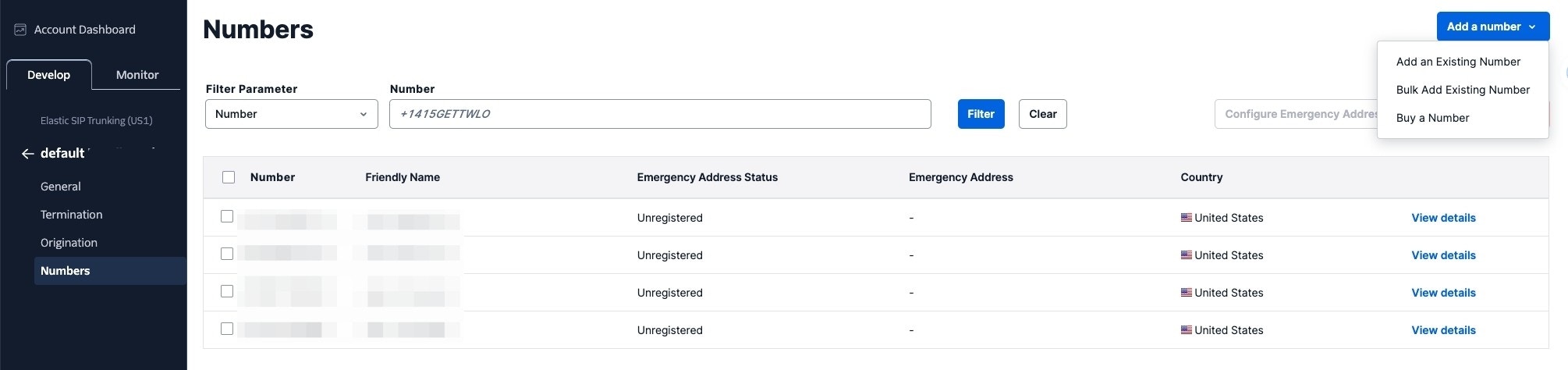
Schritt 3: Nummern in Famulor importieren
Nachdem die Nummer mit Ihrem Elastic SIP Trunking eingerichtet ist, müssen Sie die Nummer in Famulor importieren, damit wir wissen, wie der Anruf weitergeleitet werden soll.- Öffnen Sie Ihr Famulor.ai Dashboard
- Navigieren Sie zu Ihre Telefonnummern
-
Klicken Sie auf “SIP Trunk integrieren”
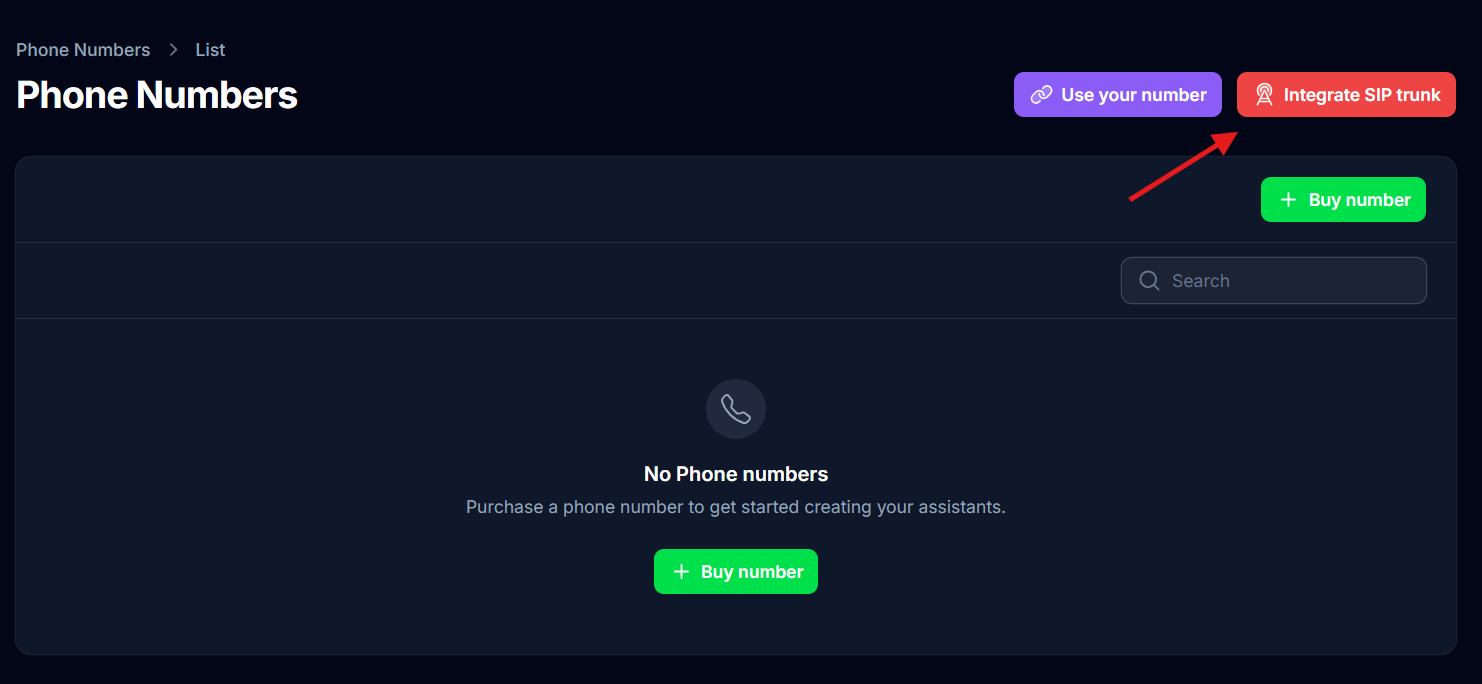
- Geben Sie Ihre Daten entsprechend Ihrem Integrationstyp ein
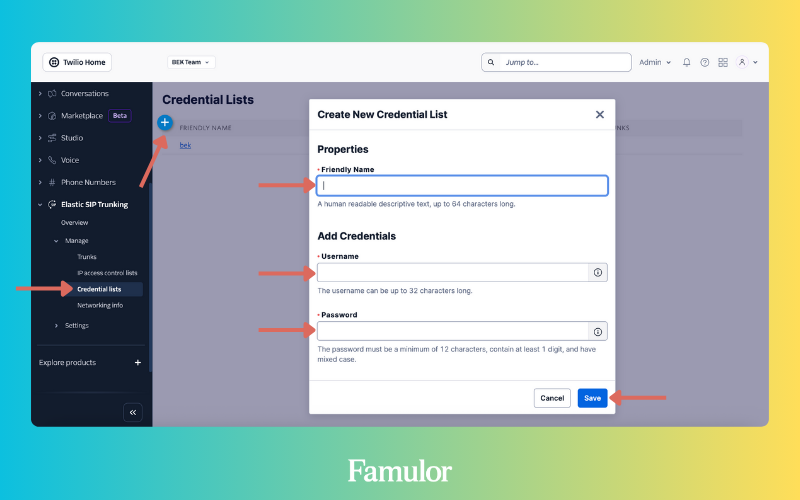
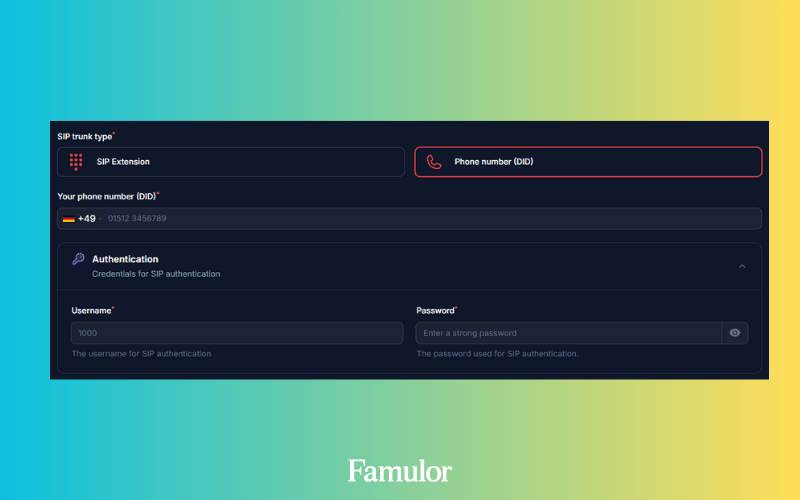
- Hier geben Sie die Termination-SIP-URI ein, die Sie in Schritt 1 eingerichtet haben.
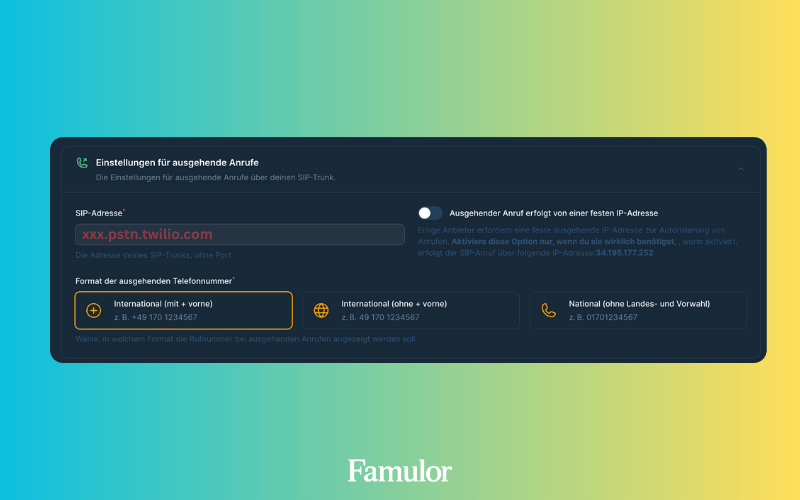
- Wählen Sie hier den Autorisierungstyp, den Sie in Schritt 2 gewählt haben.
- Wenn Sie die IP-Option gewählt haben, fügen Sie die IPs hinzu:
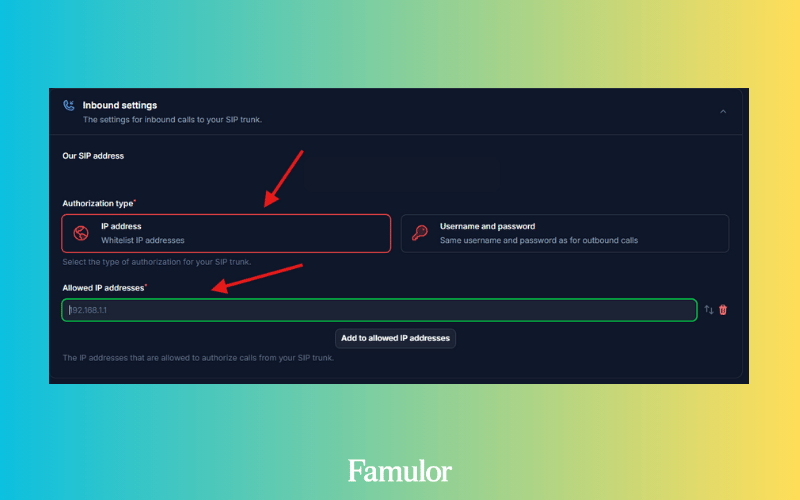

-
Wählen Sie das Land aus, in dem sich Ihr SIP Trunk befindet.

Schritt 4: Einrichtung überprüfen
Nach der Konfiguration:- Führen Sie einen Testanruf zu Ihrer Nummer/Nebenstelle durch
- Überprüfen Sie, dass der KI-Assistent antwortet
- Nutzen Sie die Testanruf-Funktion, um ausgehende Anrufe zu verifizieren
Sicherheitsanforderungen
Ihre SIP-Zugangsdaten müssen sicher sein:- Benutzername: Ihre Nebenstellennummer oder vom Provider bereitgestellter Benutzername
- Das Passwort muss enthalten:
- 12 oder mehr Zeichen
- Zahlen
- Groß- und Kleinbuchstaben
- Sonderzeichen empfohlen
Häufige Probleme
Nach der Verbindung funktionieren eingehende Anrufe, aber ausgehende nicht?
Nach der Verbindung funktionieren eingehende Anrufe, aber ausgehende nicht?
- Überprüfen Sie Ihre Termination-SIP-URI: Falls ein Leerzeichen enthalten ist, entfernen Sie dieses bitte. Verwenden Sie außerdem eine lokalisierte Termination-URI, die sich in Ihrer Region befindet. Weitere Informationen finden Sie in dieser Dokumentation.
- Überprüfen Sie Ihren Benutzernamen und Ihre Zugangsdaten: Stellen Sie sicher, dass Sie den richtigen Benutzernamen und die richtigen Zugangsdaten eingegeben haben, die in diesem Dialog angezeigt werden. Beachten Sie, dass der Benutzername nicht der Anzeigename ist, der in der Zugangsdatenliste erscheint. Der Anzeigename unterscheidet sich vom Benutzernamen - überprüfen Sie dies, falls Sie unterschiedliche Namen vergeben haben.
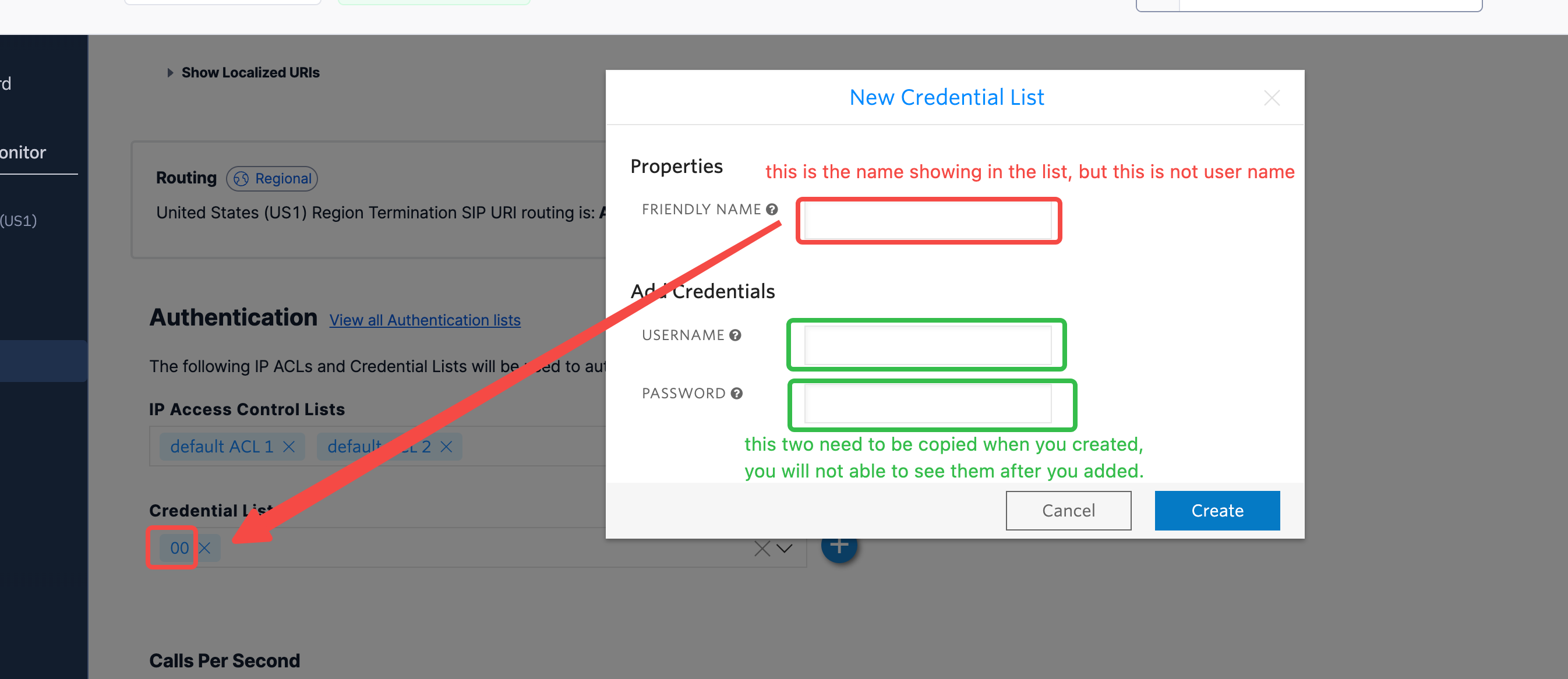
Wie richte ich Anrufe in internationale Länder ein?
Wie richte ich Anrufe in internationale Länder ein?
- Suchen Sie nach “geo”, um die Einstellung “Voice Geographic Permissions” zu finden.
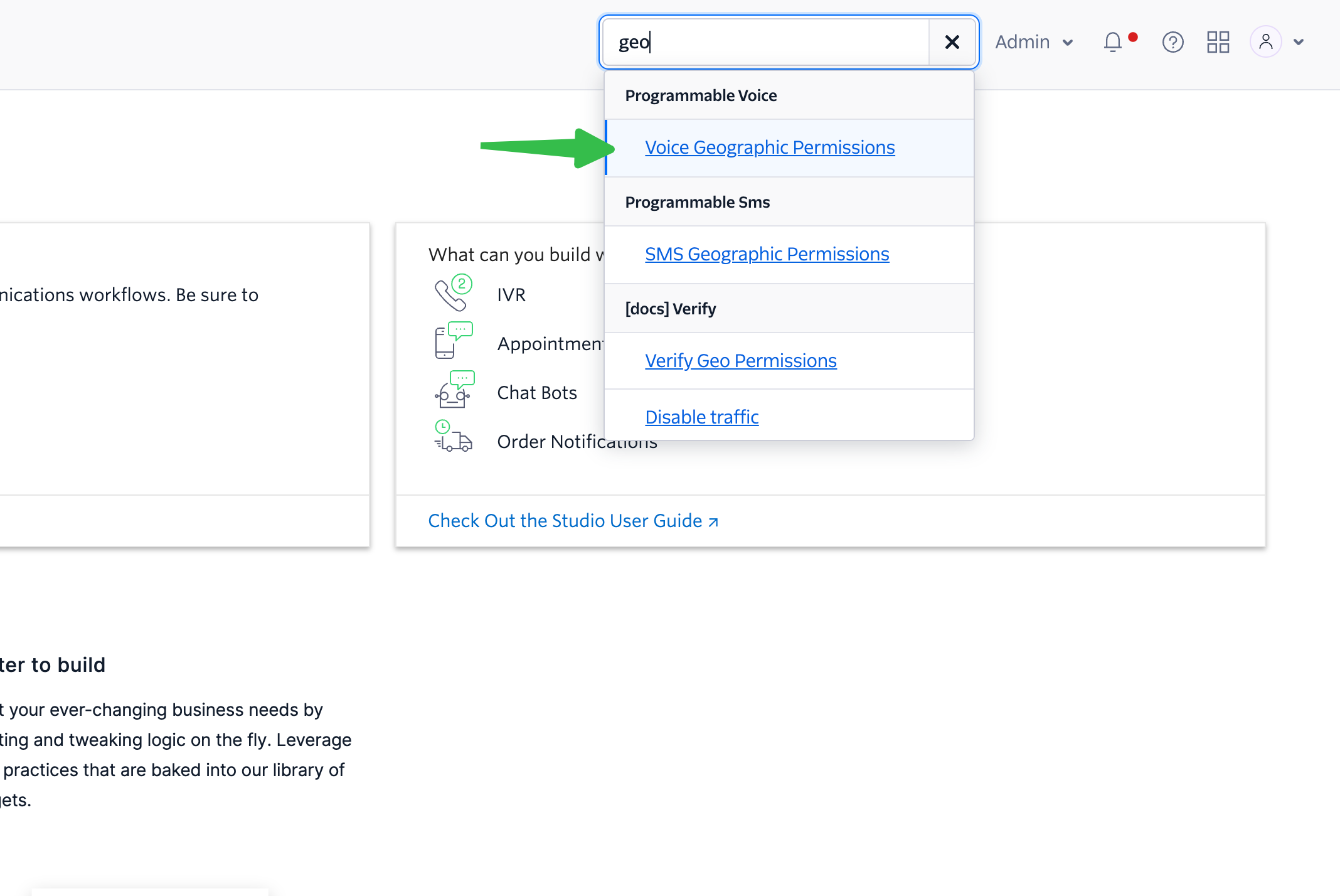
- Wählen Sie “Elastic SIP Trunking” im Auswahlmenü und wählen Sie die Länder aus, die Sie anrufen möchten.
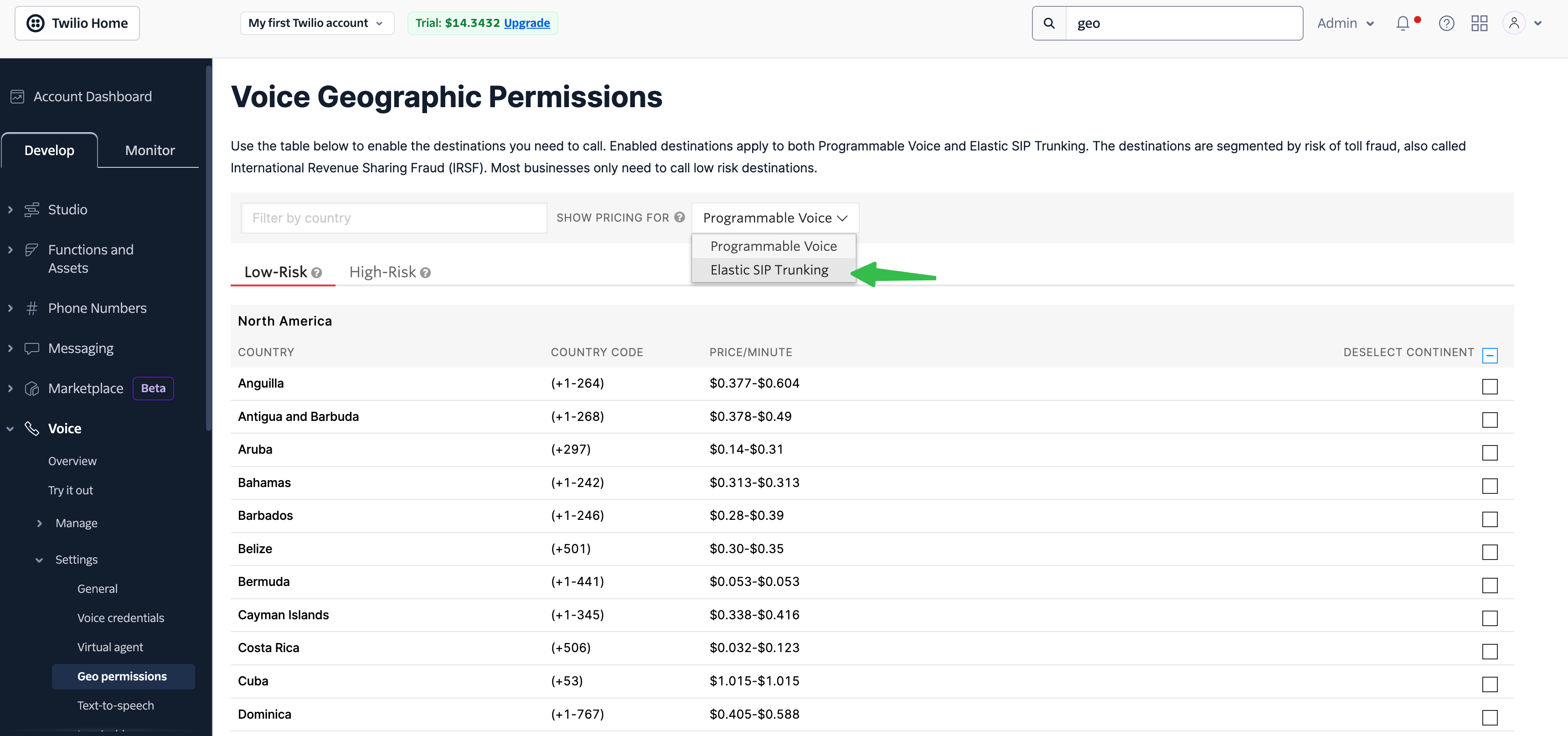
Benötigen Sie Hilfe bei der Einrichtung? Unser Support-Team ist darauf spezialisiert, Kunden bei der Integration ihrer Telefonsysteme zu unterstützen. Wir begleiten Sie durch den gesamten Prozess und stellen eine reibungslose Einrichtung mit Ihrer spezifischen Telefonanlage sicher.

